Désactiver les rayons émanant de la main dans l’application HoloLens de Dynamics 365 Remote Assist
Conseil
Les clients Dynamics 365 Remote Assist ont désormais accès à Remote Assist dans Microsoft Teams mobile. Profitez de tout ce que Teams a à offrir et collaborez avec d’autres utilisateurs ! Pour une expérience d’appel optimale sur HoloLens, utilisez Dynamics 365 Guides.
Avec Guides, les mêmes experts à distance peuvent vous aider à résoudre un problème pendant que le contenu holographique d’un guide apparaît devant vous.
Vous pouvez désactiver les rayons émanant de la main dans l’application Dynamics 365 Remote Assist HoloLens s’ils vous gênent dans le cadre de votre travail dans l’environnement physique, par exemple si vous utilisez un clavier ou si vous réparez une machine. La désactivation des rayons émanant de la main désactive les interactions en champ lointain. Autrement dit, vous devez avoir recours aux fonctions tactile ou vocale pour utiliser les menus. Vous pouvez facilement réactiver les rayons émanant de la main à l’aide de commandes vocales ou de paramètres chaque fois que vous en avez besoin.
Si vous utilisez des fonctionnalités qui nécessitent des rayons émanant de la main (encrage et flèches, par exemple), les rayons émanant de la main sont automatiquement réactivés lorsque vous sélectionnez ces outils. Les rayons émanant de la main sont également activés automatiquement chaque fois que vous démarrez l’application HoloLens.
Activation ou désactivation des rayons émanant de la main à l’aide des commandes vocales
| Commande vocale | Description |
|---|---|
| Activer/désactiver les rayons émanant de la main | Activation ou désactivation des rayons émanant de la main |
| Rayons émanant de la main activés | Afficher les rayons émanant de la main |
| Rayons émanant de la main désactivés | Masquer les rayons émanant de la main |
Activation ou désactivation des rayons émanant de la main via Paramètres
Dans l’application HoloLens, sélectionnez Paramètres.
Sous Rayons émanant de la main, sélectionnez Désactivé ou Activé.
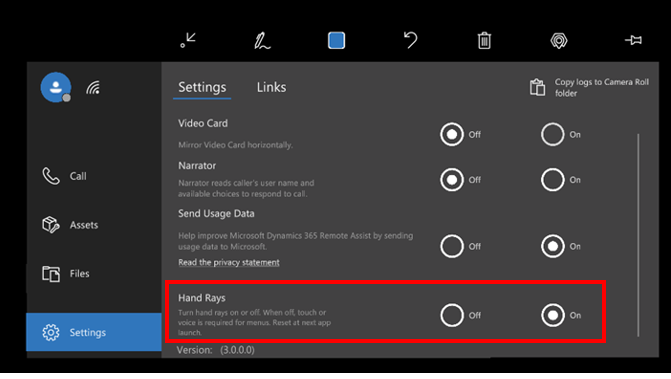 .
.